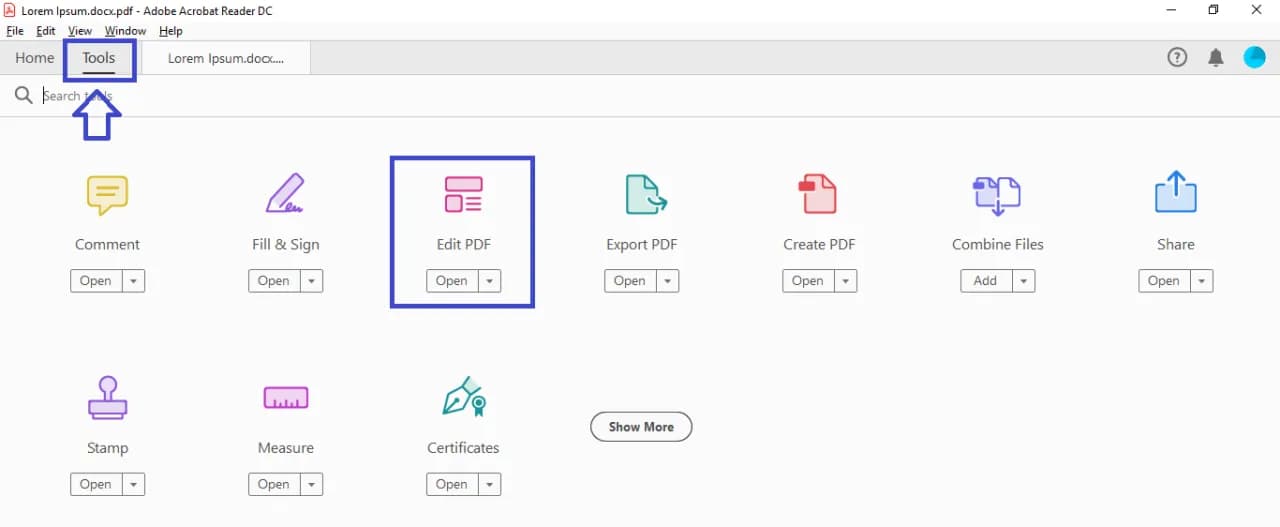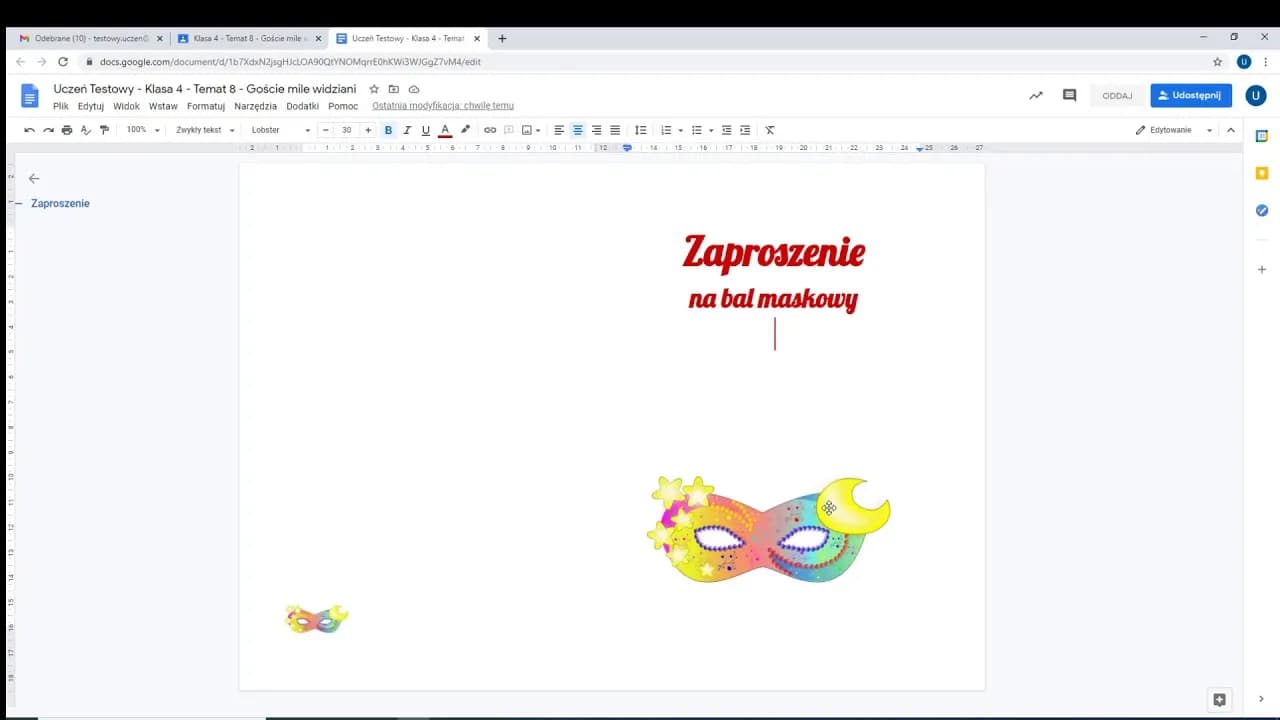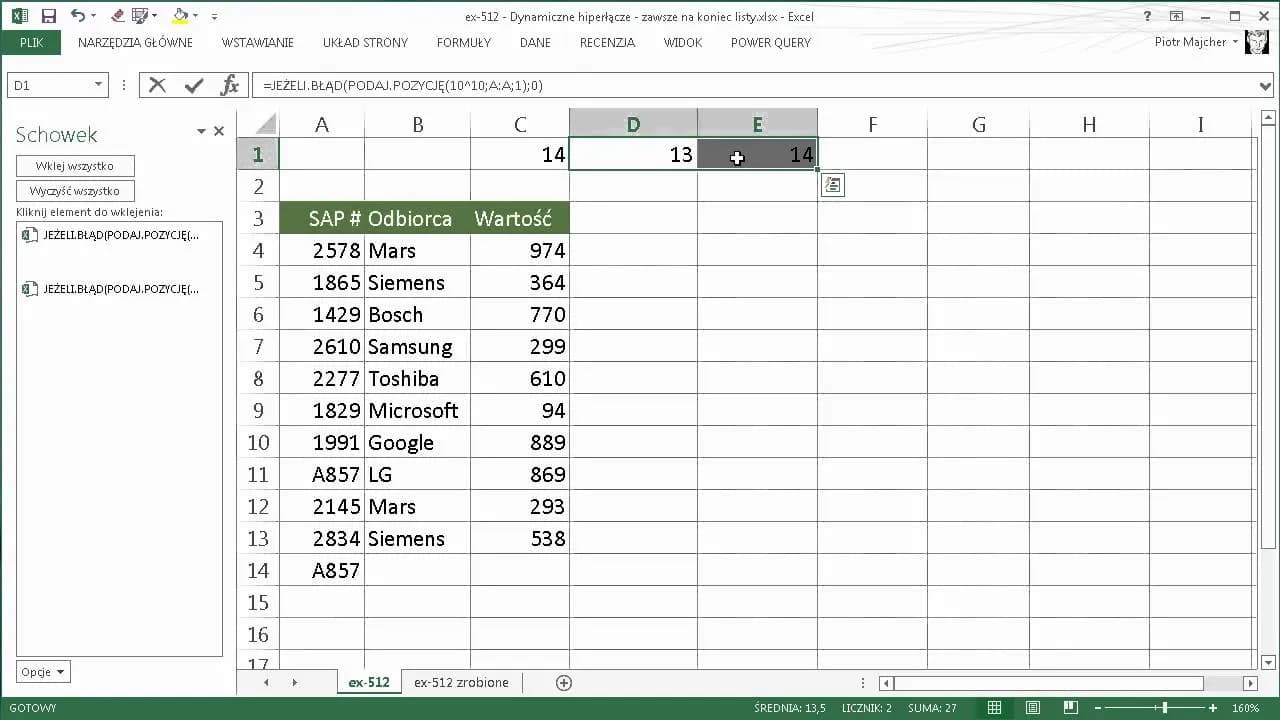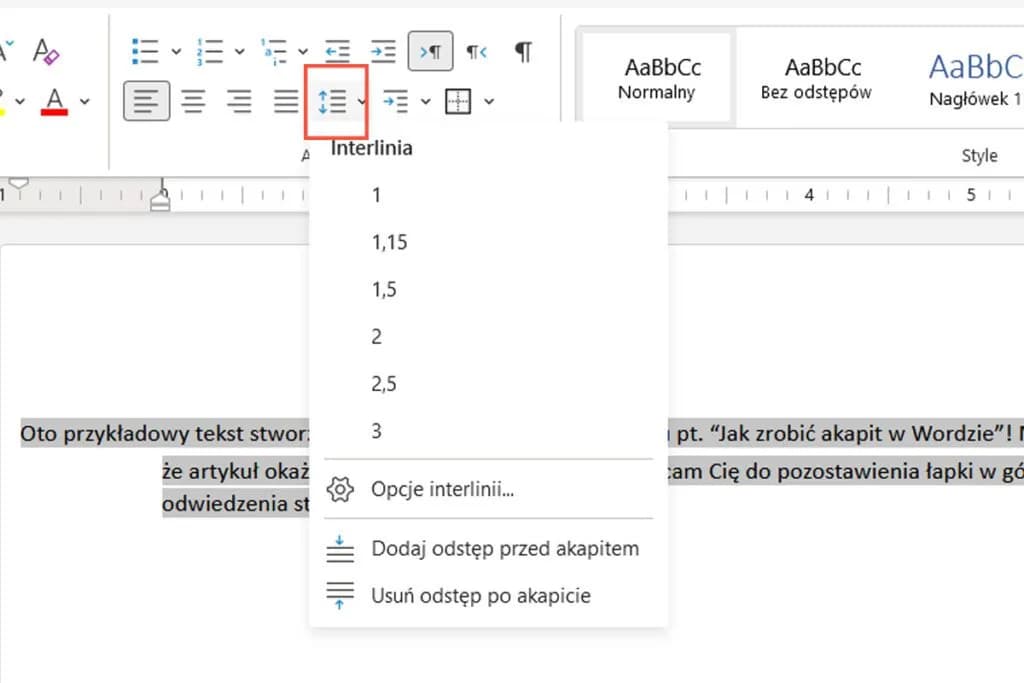Wszystkie te metody są proste i szybkie, a ich znajomość może znacznie ułatwić pracę z dokumentami. Niezależnie od tego, czy potrzebujesz stworzyć PDF do druku, czy do wysyłki e-mailem, znajdziesz tutaj odpowiednie rozwiązanie.
Najważniejsze informacje:
- Możesz zapisać dokument Word jako PDF bezpośrednio w programie Microsoft Word, korzystając z opcji „Zapisz jako” lub „Eksportuj”.
- W systemie Windows 10 i nowszych dostępna jest funkcja drukowania do PDF, która umożliwia konwersję dokumentów bezpośrednio z poziomu dowolnej aplikacji.
- Jeśli nie masz programu Word, możesz skorzystać z darmowych narzędzi online, takich jak Adobe Acrobat czy Smallpdf, które pozwalają na łatwą konwersję plików.
- W przypadku problemów z konwersją, istnieją sposoby na rozwiązanie najczęstszych błędów oraz na poprawienie formatowania plików PDF.
Jak przekonwertować dokument Word na PDF w kilku krokach
Aby przekonwertować dokument Word na PDF, wystarczy skorzystać z kilku prostych kroków. Najpierw otwórz dokument, który chcesz zapisać w formacie PDF. Następnie przejdź do zakładki „Plik” w lewym górnym rogu ekranu. Wybierz opcję „Zapisz jako” lub „Eksportuj”, a następnie wybierz „Utwórz PDF/XPS”. W oknie dialogowym, które się pojawi, wybierz lokalizację, w której chcesz zapisać plik, nadaj mu odpowiednią nazwę i upewnij się, że w polu „Typ” wybrano format „PDF (*.pdf)”. Na koniec kliknij „Zapisz” lub „Publikuj”, aby zakończyć proces.
Warto również zwrócić uwagę na dodatkowe opcje, które mogą być dostępne w oknie zapisu. Możesz na przykład ustawić jakość pliku PDF, co może być przydatne, jeśli zamierzasz go drukować lub wysyłać. Upewnij się, że wszystkie ustawienia są odpowiednie dla Twoich potrzeb, zanim zatwierdzisz zapis. Dzięki tym prostym krokom, szybko i łatwo stworzysz plik PDF z dokumentu Word, co ułatwi jego dalsze udostępnianie i archiwizację.
Prosta metoda zapisu pliku Word jako PDF w Microsoft Word
Aby wykorzystać prostą metodę zapisu pliku Word jako PDF, otwórz dokument w Microsoft Word. Następnie kliknij na zakładkę „Plik” i wybierz „Zapisz jako”. Wybierz lokalizację na swoim komputerze, gdzie chcesz zapisać plik. W polu „Typ” wybierz „PDF (*.pdf)” i nadaj plikowi nazwę. Po kliknięciu „Zapisz”, twój dokument zostanie zapisany w formacie PDF. To wszystko! Proces ten jest szybki i intuicyjny, co czyni go idealnym rozwiązaniem dla każdego, kto potrzebuje szybko utworzyć PDF z dokumentu Word.
Wykorzystanie opcji eksportu do PDF w Wordzie
Opcja eksportu w programie Microsoft Word to doskonały sposób na utworzenie pliku PDF z dokumentu Word. Aby skorzystać z tej funkcji, wystarczy otworzyć dokument, a następnie przejść do zakładki „Plik” i wybrać „Eksportuj”. W tym miejscu możesz wybrać „Utwórz PDF/XPS”, co pozwala na zapisanie dokumentu w formacie PDF z zachowaniem wszystkich jego elementów.
Eksportowanie dokumentu do PDF ma wiele zalet. Umożliwia to nie tylko zapisanie dokumentu w popularnym formacie, ale również daje możliwość dostosowania ustawień, takich jak jakość pliku czy zabezpieczenia. Dzięki temu możesz łatwo kontrolować, jak twój plik PDF będzie wyglądał i jakie informacje będą w nim dostępne. Ta metoda jest szczególnie przydatna, gdy przygotowujesz dokumenty do druku lub do profesjonalnego udostępniania.
Alternatywne sposoby tworzenia PDF z Worda
Istnieje wiele alternatywnych metod konwersji dokumentów Word na PDF, które mogą być przydatne, gdy standardowe opcje nie są dostępne. Oprócz funkcji eksportu w Wordzie, możesz skorzystać z funkcji drukowania do PDF, dostępnej w systemach Windows 10 i nowszych. Wystarczy wybrać „Microsoft Print to PDF” jako drukarkę, a następnie kliknąć „Drukuj”, aby utworzyć plik PDF.
Dodatkowo, jeśli nie masz dostępu do programu Word, istnieje wiele darmowych narzędzi online, takich jak Adobe Acrobat czy Smallpdf. Te narzędzia umożliwiają łatwą konwersję plików Word na PDF poprzez przeciągnięcie i upuszczenie dokumentu na stronę internetową. Takie rozwiązania są idealne, gdy potrzebujesz szybkiej konwersji bez instalacji dodatkowego oprogramowania.Dodatkowo, jeśli nie masz dostępu do programu Word, istnieje wiele darmowych narzędzi online, takich jak Adobe Acrobat czy Smallpdf. Te narzędzia umożliwiają łatwą konwersję plików Word na PDF poprzez przeciągnięcie i upuszczenie dokumentu na stronę internetową. Takie rozwiązania są idealne, gdy potrzebujesz szybkiej konwersji bez instalacji dodatkowego oprogramowania.Jak użyć funkcji drukowania do PDF w systemie Windows
Funkcja drukowania do PDF w systemie Windows to proste i efektywne narzędzie, które pozwala na utworzenie pliku PDF z dokumentu Word. Aby z niej skorzystać, otwórz dokument w Microsoft Word, a następnie kliknij na zakładkę „Plik”. Wybierz opcję „Drukuj”, a w sekcji wyboru drukarki znajdź „Microsoft Print to PDF”. Po wybraniu tej opcji, kliknij przycisk „Drukuj”.
W nowym oknie dialogowym pojawi się możliwość wyboru lokalizacji, w której chcesz zapisać plik PDF, oraz nadania mu odpowiedniej nazwy. Po zatwierdzeniu kliknij „Zapisz”, a twój dokument zostanie zapisany w formacie PDF. Ta metoda jest szczególnie przydatna, gdy chcesz szybko przekształcić dokument do formatu PDF bez konieczności korzystania z dodatkowego oprogramowania.
Jak skonwertować Word na PDF za pomocą narzędzi online
Jeśli potrzebujesz alternatywnej metody na przekonwertowanie dokumentu Word na PDF, istnieje wiele darmowych narzędzi online, które mogą Ci w tym pomóc. Narzędzia takie jak Adobe Acrobat oraz Smallpdf oferują łatwą konwersję plików. Wystarczy, że przeciągniesz i upuścisz swój dokument Word na stronę internetową, a narzędzie automatycznie przekształci go w PDF.
Te aplikacje online są idealne, gdy nie masz zainstalowanego programu Word lub potrzebujesz szybkiej konwersji. Po zakończeniu procesu konwersji, plik PDF jest gotowy do pobrania i możesz go używać według potrzeb. Dzięki tym narzędziom, jak zrobić PDF z pliku Word staje się niezwykle proste i dostępne dla każdego.
Czytaj więcej: Jak skopiować tabelę z excela do worda – proste metody i porady
Rozwiązywanie problemów podczas konwersji Word do PDF
Podczas konwersji dokumentów Word na PDF mogą wystąpić różne problemy, które mogą utrudnić proces. Najczęściej użytkownicy napotykają na błędy związane z formatowaniem tekstu, które mogą prowadzić do nieczytelnych lub źle wyglądających plików PDF. Inne problemy obejmują brakujące obrazy lub elementy graficzne, które nie są poprawnie przenoszone do pliku PDF. Czasami użytkownicy mogą również napotkać trudności z zapisywaniem plików w odpowiednim formacie, co prowadzi do frustracji i opóźnień w pracy.
Aby rozwiązać te problemy, warto zastosować kilka prostych kroków. Po pierwsze, upewnij się, że wszystkie elementy w dokumencie Word są poprawnie sformatowane przed konwersją. Możesz również spróbować użyć opcji „Eksportuj” zamiast „Zapisz jako”, aby uzyskać lepsze wyniki. W przypadku problemów z obrazami, spróbuj wstawiać je w formacie, który jest bardziej kompatybilny z PDF, takim jak PNG lub JPEG. Jeśli nadal napotykasz trudności, warto zaktualizować oprogramowanie Word do najnowszej wersji lub skorzystać z narzędzi online, które mogą oferować lepszą konwersję.
- Adobe Acrobat - Narzędzie do konwersji, które oferuje szeroką gamę funkcji, w tym edycję PDF i zabezpieczenia.
- Smallpdf - Intuicyjna platforma online, która umożliwia szybkie przekształcanie plików Word na PDF.
- PDF24 - Darmowe narzędzie, które pozwala na łatwą konwersję i edycję plików PDF bez potrzeby rejestracji.
Najczęstsze błędy i jak je naprawić
Podczas konwersji dokumentów Word na PDF użytkownicy często napotykają na kilka typowych błędów. Jednym z najczęstszych problemów jest utrata formatowania, gdzie czcionki, nagłówki lub akapity nie są odwzorowywane poprawnie w pliku PDF. Inny problem to brak obrazów lub grafik, które mogą nie zostać przeniesione do nowego formatu. Użytkownicy mogą również doświadczyć problemów z wydajnością, gdy plik PDF jest zbyt duży lub zawiera zbyt wiele elementów, co może prowadzić do długiego czasu ładowania.
Aby naprawić te błędy, warto najpierw sprawdzić ustawienia konwersji. Upewnij się, że wszystkie elementy w dokumencie Word są odpowiednio sformatowane przed konwersją. W przypadku problemów z obrazami, spróbuj używać formatów, które są bardziej kompatybilne, jak PNG lub JPEG. Jeśli plik PDF jest zbyt duży, rozważ zminimalizowanie rozmiaru dokumentu w Wordzie, usuwając niepotrzebne elementy lub zmieniając jakość obrazów. Te proste kroki mogą znacząco poprawić jakość konwersji.
Co zrobić, gdy PDF nie wygląda jak dokument Word
Gdy plik PDF nie odwzorowuje poprawnie dokumentu Word, najczęściej przyczyną są problemy z formatowaniem. Użytkownicy mogą zauważyć, że czcionki są inne lub że układ tekstu jest zaburzony. Aby temu zaradzić, warto przed konwersją dostosować czcionki do tych, które są powszechnie używane w PDF, takich jak Arial czy Times New Roman. Dodatkowo, upewnij się, że wszystkie elementy graficzne są wstawione w odpowiednich formatach.
Jak wykorzystać PDF w pracy zespołowej i archiwizacji dokumentów
Wykorzystanie plików PDF w pracy zespołowej może znacznie zwiększyć efektywność współpracy. Dzięki możliwości zabezpieczania plików PDF hasłem oraz dodawania komentarzy i adnotacji, zespoły mogą łatwo dzielić się dokumentami, zachowując ich integralność i bezpieczeństwo. Umożliwia to także śledzenie zmian i wprowadzanie poprawek w czasie rzeczywistym, co jest szczególnie przydatne w projektach wymagających współpracy wielu osób.
Dodatkowo, archiwizacja dokumentów w formacie PDF zapewnia długoterminową dostępność i czytelność plików. Warto rozważyć użycie systemów zarządzania dokumentami, które automatycznie konwertują i organizują pliki PDF, co ułatwia ich późniejsze wyszukiwanie i dostęp. W miarę jak technologia się rozwija, warto również śledzić trendy w automatyzacji procesów konwersji i archiwizacji, które mogą znacznie uprościć pracę z dokumentami w przyszłości.